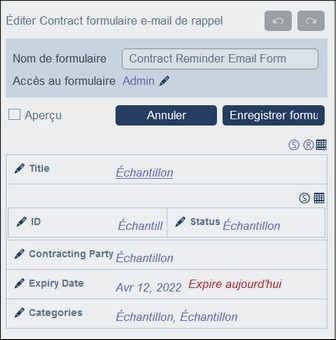Formulaires d’e-mail
Un formulaire d’e-mail (capture d’écran ci-dessous) génère automatiquement le corps d’un e-mail basé sur le design du formulaire. Le formulaire contient une table dans laquelle le design est structuré. Vous pouvez ajouter des colonnes et des lignes dans la table, ainsi que des tables dans des cellules individuelles des tables. Le contenu est fourni en ajoutant, dans des cellules individuelles, du texte ou un des champs de la table de données ou liens lâches. Chaque valeur de champ peut être définie, via l’option Lien d’e-mail, pour devenir un hyperlien dans l’e-mail. Le lien ouvre l’enregistrement pour la consultation. Vous pouvez aussi spécifier que des lignes individuelles des formulaires d’e-mail sont uniquement créées lorsque certaines conditions sont remplies. De plus, chaque table dans le formulaire peut être stylisé séparément et l’accès au formulaire peut être limité aux rôles sélectionnés.
Une fois que le formulaire a été enregistré (avec Enregistrer formulaire) et que les modifications dans tous les formulaires ont été enregistrées (avec Enregistrer modifications), le rappel d’e-mail est disponible à l’utilisation.
Créer un formulaire d’e-mail
Créer un nouveau formulaire d’e-mail comme suit :
1.Dans la page Éditer Formulaires de la table de données, cliquez sur Nouveau formulaire d’ E-mail.
2.Ajouter les champs que vous souhaitez faire apparaître dans le contenu de l’e-mail et cliquer sur Continuer. Les liens ancêtre et les liens lâches sont aussi disponibles pour une inclusion.
3.Donner au formulaire d’e-mail un nom approprié.
4.Saisissez un sujet d’une des manières suivantes : (i) dans l’onglet Champ, un champ de l’enregistrement actuel ou de l’enregistrement associé (ancêtre, enfant ou lié aux enregistrements); (ii) dans l’onglet Calc, une expression XPath ; (iii) dans l’onglet Texte, un texte fixe. L’option à spécifier un sujet n’est pas disponible pour les e-mails de rappel.
5.La zone de liste déroulante du formulaire d’entrée spécifie le formulaire d’entrée à utiliser pour consulter ou éditer l’enregistrement quand un destinataire d’e-mail clique dans un lien dans la page d’accueil. La zone de liste déroulante du formulaire de liste spécifie le formulaire de liste à utiliser quand le destinataire de l’e-mail termine de consulter ou d’éditer l’enregistrement. Si l’utilisateur n’a pas de droits d’accès à ces formulaires, alors les formulaires par défaut seront utilisés. Aussi, si aucun formulaire n’est spécifié pour un paramètre, alors le formulaire par défaut est utilisé pour ce paramètre.
6.Cliquer sur l’icône Édition de table pour modifier la structure de la table et le contenu. Cliquer sur une touche Insérer pour insérer une ligne au-dessus de la ligne actuelle, ou sur la touche Ajouter (dernière touche) pour ajouter une dernière ligne dans la table. Pour supprimer une ligne, cliquer sur la touche Supprimer de la ligne respective.
7.Dans chaque cellule, vous pouvez ajouter une des étapes suivantes : un champ, un calcul pour obtenir un résultat dynamique, un texte statique, ou une table. Vous pouvez éditer les styles des libellés et des valeurs des cellules individuelles séparément.
8.Sélectionner l’option Lien d’e-mail d’au moins un champ pour le calcul. Le lien d’e-mail sera utilisé pour ouvrir l’enregistrement directement depuis l’e-mail. Vous pouvez activer les liens d’e-mail sur plusieurs champs/calculs. Dans ce cas, les valeurs de ces champs/calculs seront tous des liens vers l’enregistrement. Voir ci-dessous comment définir une URL de l’appli RecordsManager et d’autres paramètres e-mail globaux.
9.Pour les champs de date, vous pouvez aussi (i) éditer des formats de date, et (ii) sélectionner l’option Afficher expiration pour afficher le nombre de jours jusqu’à ce que le contrat expire (voir E-mails de rappel).
10.Pour modifier un champ, cliquer sur l’icône Éditer du champ, et faire les modifications que vous souhaitez.
11.Cliquer sur l’icône Affichage conditionnel pour la ligne (l’icône R affiché lorsque les icônes d’édition de table sont allumées ) pour définir une condition XPath qui doit être remplie pour que la ligne soit affichée. Le paramètre par défaut est de toujours afficher la ligne. Voir la note concernant l’édition XPath ci-dessous.
12.Cliquer sur Enregistrer formulaire.
13.Cliquer sur Enregistrer modifications (sur la page Éditer Formulaires des tables de données).
14.Ne pas oublier de sélectionner, dans la page Éditer les formulaires de la table de données, l’option Utiliser du formulaire d’e-mail que vous souhaitez utiliser actuellement.
À propos de l’édition des expressions XPathLe formulaire pour éditer les expressions XPath a trois onglets : (i) Échantillons propose un exemple au hasard d’une expression XPath, comme : (a) la concaténation de trois valeurs (deux valeurs depuis d’autres champs et un séparateur virgule); ou (b) une fonction exists pour tester si un champ contient du contenu ; (notez que l’onglet Échantillons n’est pas disponible dans certaines situations) ; (ii) Champs recense les noms de tous les champs de l’enregistrement dans l’ordre alphabétique afin qu’ils puissent être saisis correctement dans l’expression XPath ; (iii) Copier recense une sélection des expressions XPath qui contiennent plusieurs fonctions utiles, que vous pouvez copier dans votre expression et modifier.
Voir la section Expressions XPath pour plus d’informations.
|
Formats
Vous pouvez définir des styles pour des tables individuelles du formulaire en cliquant sur l’icône S en haut à droite de chaque table. Ces styles écraseront les styles globaux pour les formulaires d’e-mail qui sont définis via les Paramètres | Styles d’e-mail.
URL de RecordsManager et l’adresse e-mail de l’expéditeur
Se rendre sur Paramètres | Autres paramètres | E-mails pour définir :
•L’URL de votre appli RecordsManager. Ceci permettra au destinataire de l’e-mail de cliquer sur l’URL et d’aller à l’appli. (Voir aussi Formulaires d’e-mail pour information sur comment définir les hyperliens dans un e-mail.)
•L’adresse e-mail de l’expéditeur de l’e-mail de rappel.
Utiliser les formulaires de rappels e-mail
Vous pouvez définir un ou plusieurs formulaires pour la table de données, et ceux-ci seront affichés à la page de la table de données Éditer formulaires. Sur cette page, choisir quel formulaire E-mail de Rappel vous voulez utiliser en vérifiant son option Utiliser. Vous pouvez changer cette sélection à tout moment. Voir la section E-mails de rappel pour plus d’information sur cette rubrique.